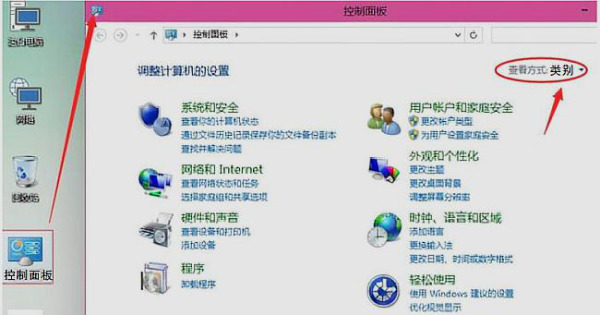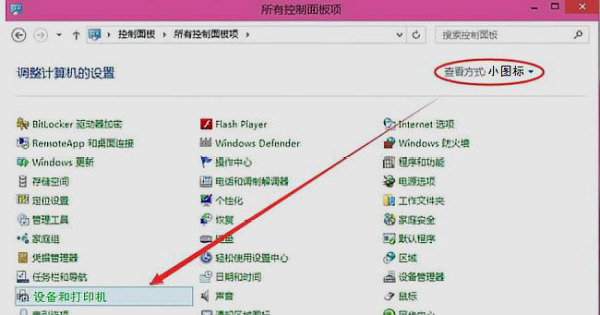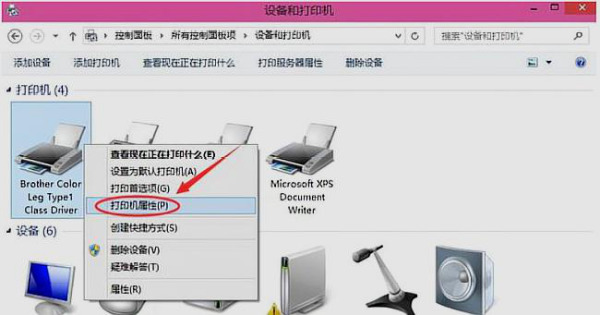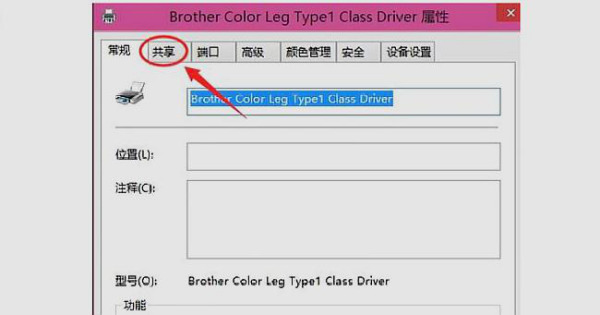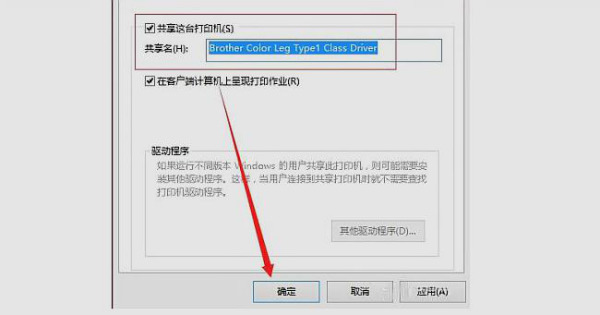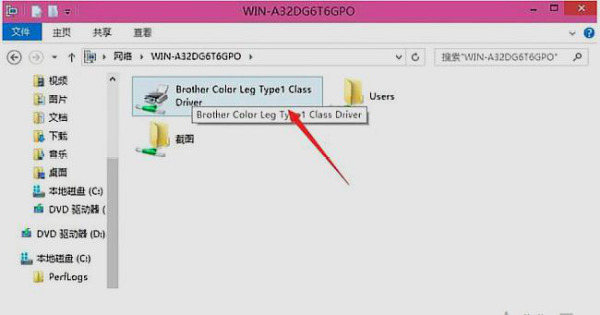win7怎么设置共享打印机?win7共享打印机详细设置教程
打印机是我们现在在办公室里用得最多的设备啦,为了让大家都方便一起用,有时候我们会把它设置成共享的,不过有些 win7 用户可能不太清楚怎么弄。今天呢,我就来跟大家分享一下详细的设置方法,如果你们也需要的话,就按照下面的步骤来操作吧!希望这篇 Win7 旗舰版的文章能帮到更多的人哦!
win7共享打印机详细设置教程
1、选择控制面板,然后用鼠标点击右上角的类别。
2、选择小图标查看,然后找到设备和打印机,点击进入。
3、右击需要共享的打印机,选择“属性”。
4、打开属性窗口,选择“共享”。
5、下方的共享这台打印机打钩,输入共享名,点击确定。
6、这样打印机就完成共享了。
相关文章
- win7无线投屏功能如何打开?win7启动无线投屏功能教程
- win7系统不能搜索出已有的文件怎么解决?
- win7怎么设置屏幕不休眠?win7设置屏幕不休眠操作方法
- win7电脑无法上网怎么办?win7连接网线无法上网解决方法
- win7配置update卡死怎么办?win7配置update失败解决方法
- win7系统一直提示1080端口被占用怎么解决?
- win7蓝牙图标不见了怎么办?win7电脑蓝牙图标不见了恢复方法
- win7电脑只能使用有线网络无法使用wifi怎么解决?
- win7系统开机出现explorer.exe损坏的映像提示怎么解决?
- win7注册表更改拒绝怎么办?win7注册表无权限修改解决方法
- win7电脑识别usb设备失败怎么办?win7不能识别usb设备解决方法
- win7屏幕键盘怎么设置开启?win7启动虚拟键盘操作方法
- win7无法通过关键词搜索出文件或文件夹怎么解决?
- 笔记本Win7系统重装怎么操作?笔记本电脑一键重装Win7系统教程
- win7磁盘提示处于脱机状态怎么解决?
- win7桌面不显示图标怎么办?win7桌面没有任何图标解决方法